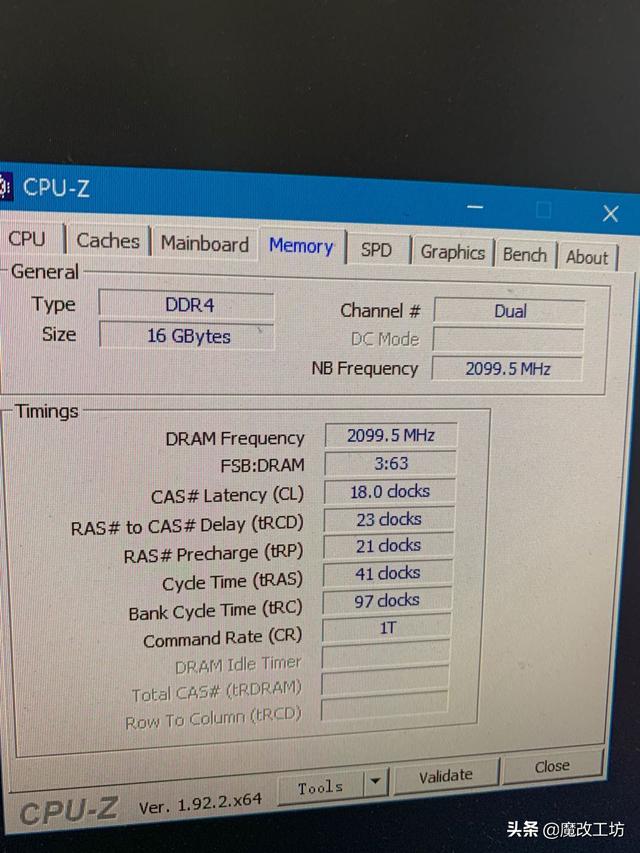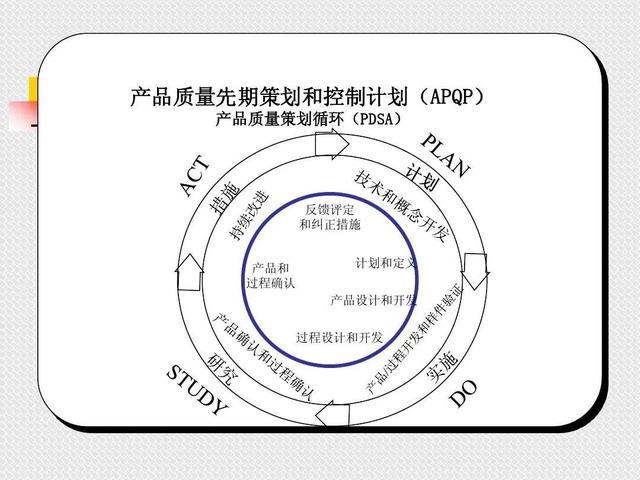怎么查询电脑使用过的ip地址(电脑ip地址怎么查)
电脑ip地址怎么查,几个步骤就可以。有时候某些情况下,我们需要知道自己电脑的IP地址是多少,很多人都突然束手无策,不知道去哪里找,下面花火网小编和大家分享一下简单的方法。

使用Ping命名查询IP
1使用Windows R键打开“运行”窗口,然后输入CMD进入命令提示窗口

[!--empirenews.page--]
2进入命令窗口之后,输入:ipconfig/all 回车即可看到整个电脑的详细的IP配置信息

END
使用网络状态查看IP地址
进入“网络和共享中心”(在控制面板可以进入,右单击左下角那个网络图标也可以进入),然后再点击已链接的网络,如图

[!--empirenews.page--]
完成第一步后,就进入了“网络连接状态”窗口,点击“详细信息”

在详细列表里我们就可以看到网络的详细IP配置信息,如图

文章来源于百度经验。
,免责声明:本文仅代表文章作者的个人观点,与本站无关。其原创性、真实性以及文中陈述文字和内容未经本站证实,对本文以及其中全部或者部分内容文字的真实性、完整性和原创性本站不作任何保证或承诺,请读者仅作参考,并自行核实相关内容。文章投诉邮箱:anhduc.ph@yahoo.com